Marcas ocultas de formato de Word para crear DOCX más detallados

Cuando ejecutamos el popular editor de textos Microsoft Word, en la mayoría de las ocasiones de inmediato empezamos a escribir el trabajo o documento que deseamos crear. Sin embargo, el propio programa nos presenta a una buena cantidad de funciones adicionales con las que podremos aumentar nuestra productividad.
En este caso Microsoft nos propone funcionalidades personalizables que se refieren tanto al comportamiento como al aspecto de la aplicación. El uso o activación de todo ello dependerá en gran medida de las necesidades de cada uno. Pero sin duda a medida que vayamos adquiriendo más experiencia en este programa de Office, mayor provecho sacaremos a esas características que os comentamos. Quizá algunos de vosotros no conozcáis las denominadas como marcas ocultas de formato.
Para qué quiero ver las marcas ocultas de formato
Pues digamos que de forma predeterminada estos elementos que os comentamos vienen desactivados, pero su activación nos puede ser muy útil. Gracias a los mismos tendremos un mayor control sobre los textos que forman parte del DOCX, y por tanto tendremos la posibilidad de generar documentos con más detalle.
En realidad, se trata de marcas que el propio programa utiliza siempre de manera oculta y que nos ofrece una mayor información sobre el documento como tal. Para muchos todo esto puede parecer un tanto intrascendente, pero en un uso algo más profesional de esta solución software, esta es marcas resultan imprescindibles.
Es por todo ello en estas mismas líneas os vamos a contar a qué hacen referencia realmente estos elementos, así como de la manera de activarlas y desactivarlas. Lo primero que debes saber es que estas marcas de formato se refieren a acciones comunes en los editores de texto tales como las tabulaciones, los espacios, el paso de un párrafo a otro o el texto oculto, entre otros. Por tanto, tener a la vista todo esto que os comentamos, nos permitirá estructurar y diseñar mucho mejor nuestro documento DOCX.
Esto es algo que se hace especialmente importante en el caso de que trabajemos con elementos adicionales como gráficos o fotos que se entremezclan entre los textos. Además, evitamos que todo quede colocado tal y como nos interesa.
Activa y usa estos elementos ocultos en Word
Pero como os comentamos antes, cuando instalamos y ejecutamos el programa de Microsoft, por defecto estas marcas vienen desactivadas. La buena noticia es que podemos activar de manera independiente cada una de ellas para que estén a la vista en todo momento. Para esto que os comentamos lo primero que debemos hacer es acceder a la ventana de configuración del programa. En el menú Archivo de su interfaz principal pinchamos en la entrada llamada Opciones.
Este movimiento nos dará paso a una ventana repleta de categorías y funciones personalizables para adaptar Word a nuestras preferencias. En el caso que nos ocupa nos tendremos que situar en la sección llamada Presentación, donde en el panel derecho nos encontramos con las marcas de formato que os mencionamos antes.
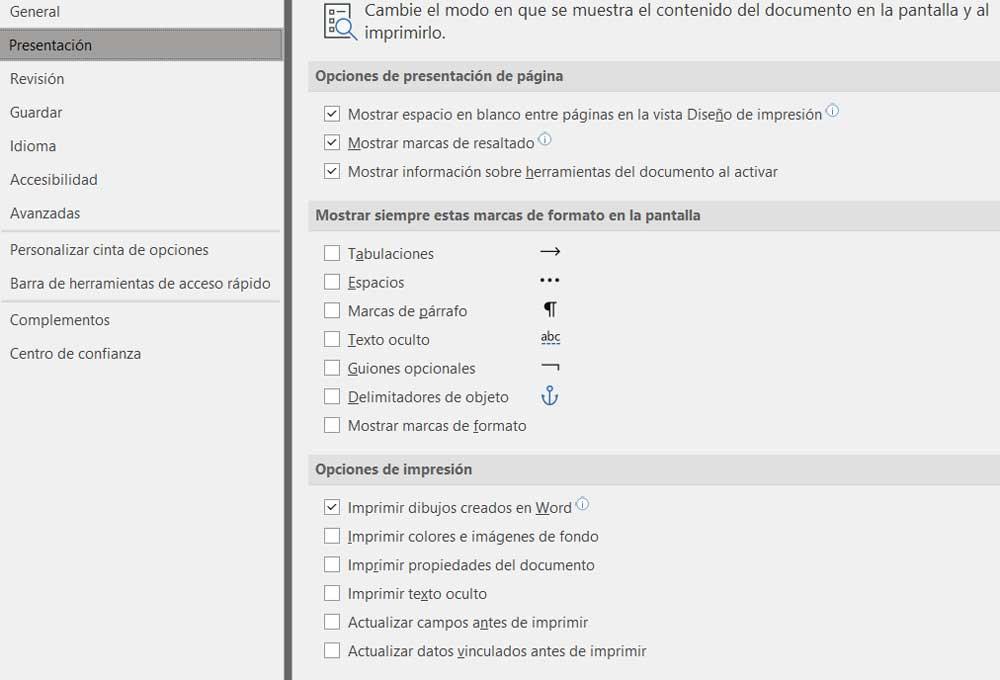
Junto a cada una de estas marcas nos encontramos con una casilla en blanco, a su izquierda, que podemos marcar desmarcar según deseemos. Esto nos permitirá, de manera independiente, visualizar o no cada una de estas marcas en nuestros documentos cada vez que ejecutamos el programa. Además, este cambio se queda guardado para sesiones posteriores en Word.
https://www.softzone.es/noticias/programas/marcas-ocultas-formato-word-docx-detallados/
Comentarios
Publicar un comentario